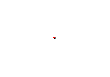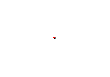|
Windows Explorer - Tastaturbefehle für Fenster und Menüs
|
:::  markierte Objekte ::: markierte Objekte :::  Verzeichnisstrukturansicht Verzeichnisstrukturansicht
|

|
|
[Alt] + [F4]
|
Fenster schliessen
|
Fenster
|
|
[F1]
|
Kontextbezogene Hilfe starten
|
Fenster
|
|
[F3]
|
Dateisuche öffnen
|
Fenster
|
|
[F5]
|
Aktualisiere Fensterinhalt
|
Fenster
|
|
[Shift] + [F1]
|
Direkthilfe, kontextbezogene Hilfe aktivieren
|
Fenster
|
|
[Strg] + [I]
|
Favoritenleiste anzeigen
|
Fenster
|
|
[Alt]
|
Menüleiste de-/aktivieren
|
Menü
|
|
[Alt] + [Doppelklick]
|
Objekteigenschaften anzeigen
|
Menü
|
|
[Alt] + [Leertaste]
|
Systemmenü öffnen
|
Menü
|
|
[Alt] + [-]
|
Systemmenü des untergeordneten MDI-Fensters öffnen
|
Menü
|
|
[Alt] + [Return]
|
Objekteigenschaften anzeigen
|
Menü
|
|
[Shift] + [F10]
|
Kontextmenü öffnen
|
Menü
|
|
[Strg] + [Esc]
|
Startmenü öffnen
|
Menü
|
|
[Strg] + [Rechtsklick]
|
PopUp-Menü öffnen (Zusatzmenü)
|
Menü
|
|
[Alt] + [Esc]
|
Nächstes Programm in der Prozessliste aktivieren
|
Navigation
|
|
[Alt] + [Pfeil links]
|
Vorherige Ansicht wieder aktivieren (zurück)
|
Navigation
|
|
[Alt] + [Pfeil rechts]
|
Nachfolgende Ansicht aktivieren (vorwärts)
|
Navigation
|
|
[Alt] + [Tab]
|
Nächstes Fenster/Programm in der Prozessliste aktivieren (mit Wahlhilfe)
|
Navigation
|
|
[F4]
|
Verzeichnis-/Adressfeld öffnen
|
Navigation
|
|
[F6]
|
Nächsten Fensterbereich aktivieren
|
Navigation
|
[Rücktaste],
[backspace]
|
Wechsel zum übergeordneten Verzeichnis
|
Navigation
|
|
[Strg] + [Alt] + [Entf]
|
Taskliste zum Beenden von Programmen öffnen, bei mehrfacher Betätigung: Warmstart
|
System
|
|
Windows Explorer - Tastaturbefehle für markierte Objekte
|
:::  Fenster und Menüs ::: Fenster und Menüs :::  Verzeichnisstrukturansicht Verzeichnisstrukturansicht
|

|
[Alt] + [Return],
[Alt] + Doppelklick
|
Eigenschaftsdialog gewählter Objekte anzeigen
|
Bearbeiten
|
[Leertaste],
Mausklick
|
Objekt (Datei/Verzeichnis) markieren
|
Bearbeiten
|
[Return],
doppelter Mausklick
|
Gewählte(s) Objekt(e) öffnen, gewählte(s) Programm(e) starten
|
Bearbeiten
|
|
[Alt] + [Druck]
|
Fensterinhalt als Bild in die Zwischenablage kopieren
|
Bearbeiten
|
|
[Druck]
|
Bildschirminhalt als Bild in die Zwischenablage kopieren
|
Bearbeiten
|
|
[Entf]
|
Markierte Datei(en)/Verzeichnis(se) in den Papierkorb verschieben (löschen)
|
Bearbeiten
|
|
[Shift] + [Entf]
|
Markierte Datei(en)/Verzeichnis(se) endgültig löschen
|
Bearbeiten
|
|
[Esc]
|
Langwierige Aktionen abbrechen
|
Bearbeiten
|
|
[F2]
|
Datei/Verzeichnis umbenennen
|
Bearbeiten
|
|
[Strg] + [A]
|
Alle Objekte im Fenster markieren
|
Bearbeiten
|
|
[Strg] + [C]
|
Alle markierten Objekte in die Zwischenablage kopieren
|
Bearbeiten
|
|
[Strg] + [O]
|
Alle markierten Objekte öffne bzw. Programme starten
|
Bearbeiten
|
|
[Strg] + [P]
|
Drucken in Datei
|
Bearbeiten
|
|
[Strg] + [V]
|
Einfügen einer oder mehrerer Dateien/Verzeichnisse aus der Zwischenablage
|
Bearbeiten
|
|
[Strg] + [X]
|
Alle markierten Objekte ausschneiden
|
Bearbeiten
|
|
[Strg] + [Z]
|
Letzte Aktion rückgängig machen (funktioniert nicht mit allen Aktionen!)
|
Bearbeiten
|
|
|
|
Windows Explorer - Tastaturbefehle für Verzeichnisstrukturansicht
|
:::  Fenster und Menüs ::: Fenster und Menüs :::  markierte Objekte markierte Objekte
|

|
|
[*] (Ziffernblock)
|
Verzeichnis und alle Unterverzeichnisse anzeigen (aufklappen)
|
Baumansicht
|
[+] (Ziffernblock),
[Pfeil rechts]
|
Verzeichnis anzeigen (aufklappen)
|
Baumansicht
|
[-] (Ziffernblock),
[Pfeil links]
|
Verzeichnis zuklappen
|
Baumansicht
|